Sistemul de operare Python și Raspberry Pi sunt făcute unul pentru celălalt, ca și fără Piton , vă veți confrunta cu probleme în timp ce accesați terminalul Raspberry Pi sau rulați alte aplicații care necesită Python. Există și alte avantaje de a avea Piton și pe Raspberry Pi, cum ar fi ușurința de utilizare, versatilitatea și libertatea de a accesa mai multe biblioteci Python care sunt incluse în lista de biblioteci Raspberry Pi.
Deoarece înlocuirea versiunii Python mai veche cu cea nouă este o sarcină complexă, deoarece nu veți putea elimina versiunea anterioară. Piton versiune deoarece va duce la defecțiunea sistemului. Așadar, pentru a vă ajuta în această situație, vă prezentăm acest articol pentru a vă oferi instrucțiunile despre cum puteți actualiza Piton pe Raspberry Pi.
Cum se actualizează Python pe Raspberry Pi
Pentru a actualiza Piton versiunea pe Raspberry Pi, trebuie să urmați instrucțiunile pas cu pas de mai jos:
Pasul 1: Instalați Python pe Raspberry Pi
În primul rând, îndreptați-vă către oficial Site-ul web Python pentru a verifica cea mai recentă versiune a Piton . La momentul scrierii, cea mai recentă versiune a Piton este 3.9.9 ; astfel, am folosit următoarea comandă pentru a instala această versiune pe Raspberry Pi.
$ wget https: // www.python.org / ftp / piton / 3.9.9 / Python-3.9.9.tgz
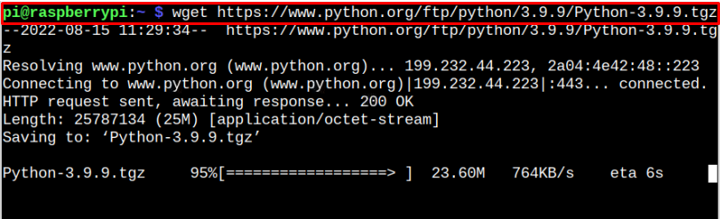
Pasul 2: Extrageți conținutul fișierului
Apoi, trebuie să extrageți conținutul fișierului Python-3.9.9.tgz fișier folosind următoarea comandă:
$ ia -zxvf Python-3.9.9.tgz
Comanda de mai sus va stoca fișierul într-un director cu numele „Python-3.9.9” .
Pasul 3: Configurați cea mai recentă versiune Python pe Raspberry Pi
După extragerea cu succes a conținutului, acum este timpul să configurați Piton pe Raspberry Pi și în acest scop, îndreptați-vă spre Piton director folosind următoarea comandă:
$ CD Python-3.9.9

Apoi, aplicați următoarea comandă pentru a configura Piton pe Raspberry Pi:
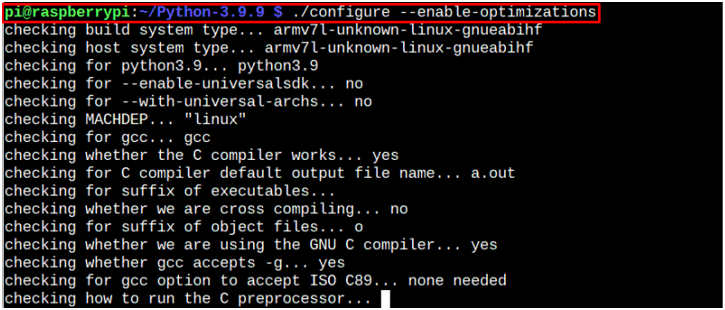
După configurare, rulați următoarea comandă pentru a construi pachetele de instalare pentru cea mai recentă versiune a Piton pe Raspberry Pi:
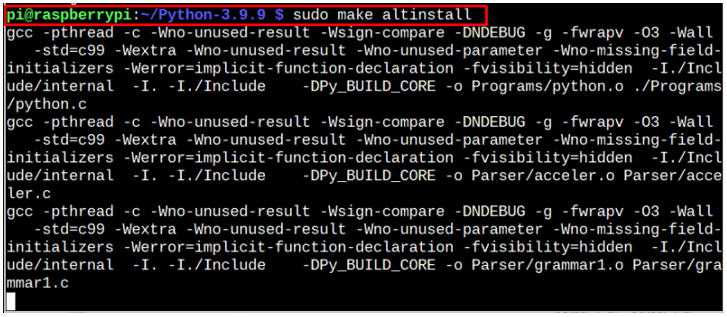
Pasul 4: Actualizați versiunea Python pe Raspberry Pi
Pentru a face cea mai recentă versiune a Piton cea implicită, trebuie să-l eliminați pe cea precedentă Versiunea Python și înlocuiți-l cu unul nou.
De când Piton fișierele sunt stocate în director „/usr/bin” , trebuie să vizitați directorul folosind următoarea comandă:
$ CD / usr / cos

În locația curentă, eliminați cea anterioară Piton director folosind următoarea comandă:

Apoi, conectați cea mai recentă versiune a Piton plasat în interiorul directorului „usr/local/bin” folosind următoarea comandă:

Aceasta va actualiza Versiunea Python pe dispozitivul dvs. Raspberry Pi și îl puteți confirma executând următoarea comandă:

Concluzie
Actualizarea Piton vă va ajuta să vă accelerați performanța sistemului și a aplicației, deoarece versiunea mai nouă vine cu caracteristici noi în comparație cu versiunea anterioară. Acum că ați învățat cum să actualizați Piton versiune pe Raspberry Pi prin ghidurile de mai sus, este timpul să scoateți dispozitivul Raspberry Pi, să deschideți terminalul și să efectuați instrucțiunile pas cu pas menționate mai sus pentru a actualiza Piton versiunea cu succes.